Vienkāršākais veids, kā uzzīmēt anime acis

Uzziniet, kā zīmēt anime acis, sekojot mūsu detalizētajām instrukcijām un izpētot dažādas izteiksmes, lai jūsu mākslas darbi būtu dzīvīgāki.
Izmantojot Slido , PowerPoint slaidiem varat viegli pievienot aptaujas un jautājumus . Lūk, kā izmantot Slido, lai programmā PowerPoint izveidotu aptaujas un jautājumus .

Jautājumu un atbilžu izveide un balsošana programmā PowerPoint nav grūta
Kas ir Slido?
Slido ļauj jums izveidot aptaujas, jautājumus un interaktīvus elementus jūsu prezentācijām. Viss, kas jums jādara, ir jāiet uz Slido.com un jāievada jūsu izvēlētais kods.
Jums nav nepieciešams instalēt vai lejupielādēt failus. Piedalīšanās balsošanā ir tikpat vienkārša kā tīmekļa pārlūkprogrammas atvēršana tālrunī, planšetdatorā vai citā ierīcē.
Varat sākt prezentāciju, uzdodot auditorijai jautājumu ar atbilžu variantiem. Tas piesaistīs viņu uzmanību, palīdzot viņiem no sākuma koncentrēties uz prezentāciju. Lai šim nolūkam izmantotu Slido:
1. Dodieties uz vietni Slido.com.
2. Izveidojiet aptauju vai jautājumu Slido, izveidojot jaunu notikumu.
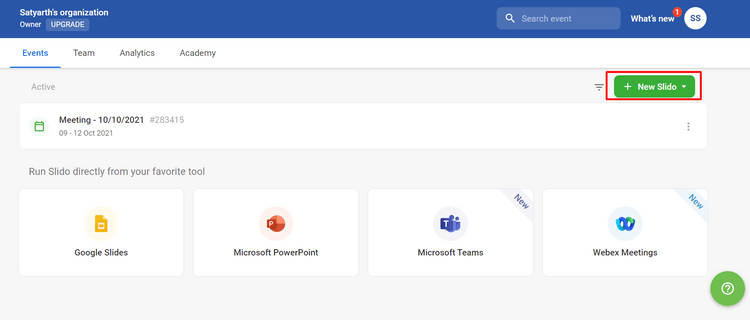
3. Pievienojiet notikumu, kurā ir iekļauts arī kods, kuru varat kopīgot ar savu auditoriju.
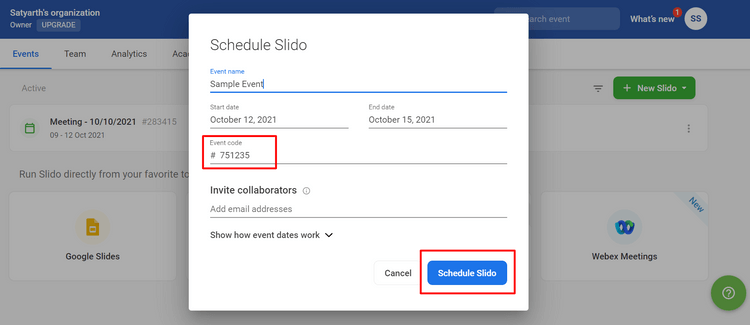
4. Pēc informācijas aizpildīšanas vienkārši nospiediet Schedule Slido . Pēc notikuma izveides jūs automātiski tiksit novirzīts uz nākamajām darbībām.
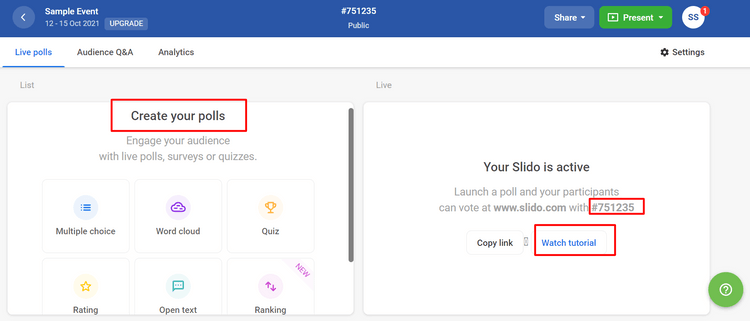
5. Lai skatītu balsošanas rezultātus, nospiediet pogu Atskaņot .
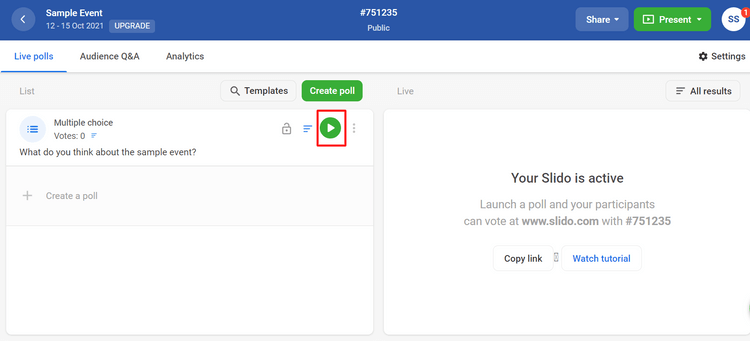
6. Pašreizējā režīmā saturs, ko kopīgojat ar savu auditoriju, būs redzams zilā ekrānā. Kreisajā pusē varat pievienot personisku pieskārienu. Teksts lapā informē cilvēkus, kā viņi var piedalīties balsošanā, un ir pat QR kods, ko cilvēki var skenēt tieši savā tālrunī.
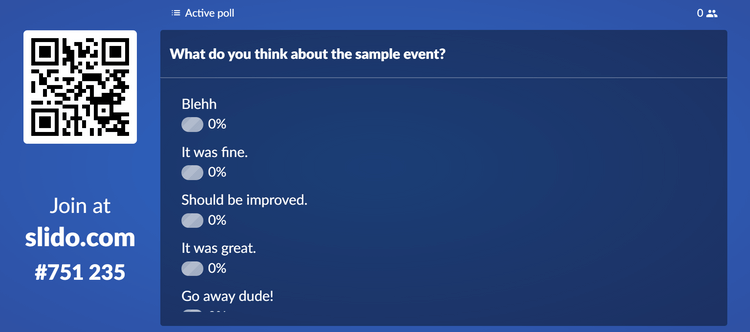
Slido arī automātiski atjaunina datus reāllaikā. Tāpēc jūs redzēsiet, kā balsis laika gaitā mainās, izmantojot procentuālās joslas.
Kā integrēt Slido programmā PowerPoint
No prezentācijas varat piekļūt visiem Slido rīkiem un līdzekļiem, izmantojot tā PowerPoint paplašinājumu.
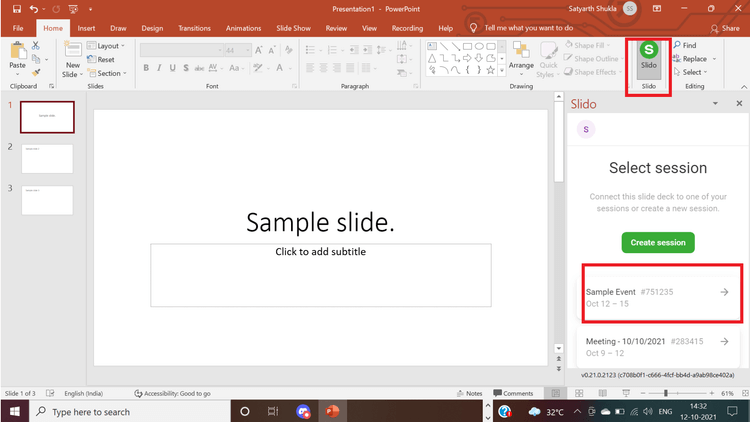
Varat lejupielādēt sagatavoto prezentāciju un pievienot aptaujas, jautājumus un pat jautājumus un atbildes pakalpojumā Slido un PowerPoint. Tas nozīmē, ka jums nav jāpārslēdzas starp prezentāciju un pārlūkprogrammas cilni. Lai integrētu Slido programmā PowerPoint:
1. Lejupielādējiet Slido PowerPoint paplašinājumu vietnē https://www.sli.do/powerpoint-polling.
2. Pēc paplašinājuma instalēšanas programmā PowerPoint noklikšķiniet uz pogas Slaids .
3. Piesakieties savā Slido kontā.
4. Visi notikumi tiks parādīti sānjoslā. Varat arī izveidot jaunus.
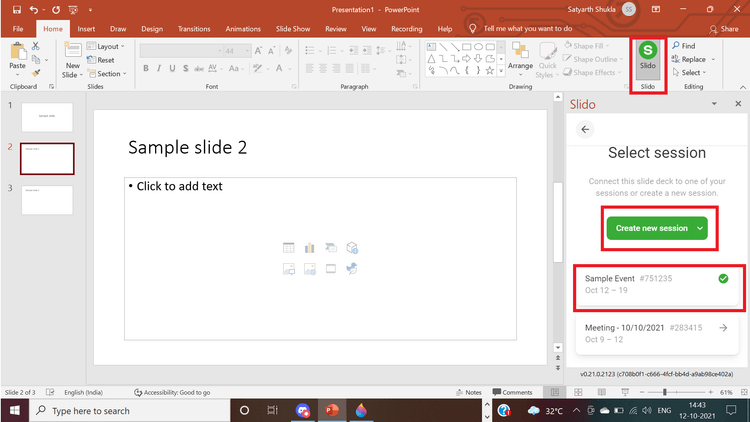
5. Atlasiet esošu aptauju vai izveidojiet jaunu.
6. Noklikšķiniet uz aptaujas, lai to pievienotu.
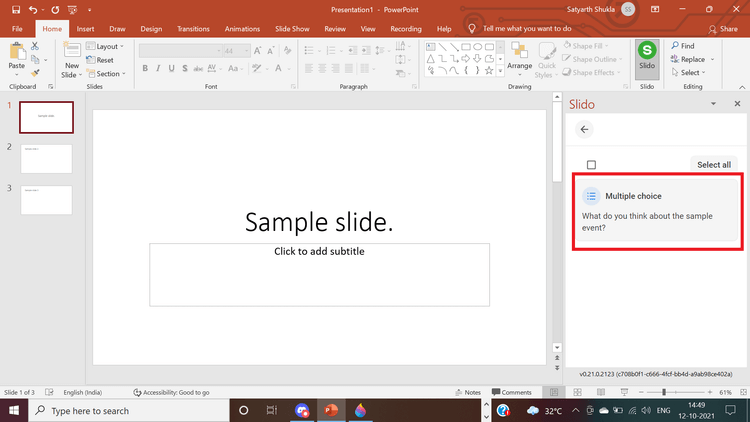
7. Balsojums tiek pievienots uzreiz pēc izvēlētā slaida.
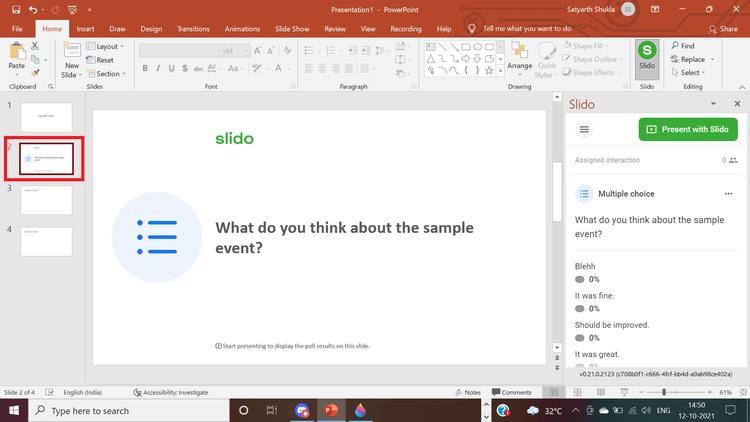
Tiklīdz tas pāriet uz nākamo slaidu, tas atvērs balsošanu ikvienam. Ja prezentāciju veidojat tīmekļa seminārā, jums nav jāiestata cits ekrāns. Jums nav jāslēpj citas cilnes vai logi. Jūs varat uzdot šo jautājumu tieši. Visi piedalīsies un atbildēs.
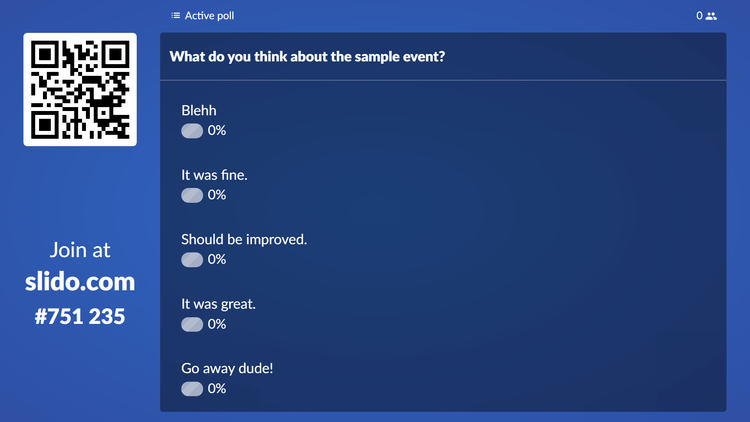
Varat izvēlēties, kad un kā tiek parādīti rezultāti. Piemēram, atlasiet Rādīt rezultātus nekavējoties . Tiklīdz noklikšķināsit uz Pievienot prezentācijai , kreisajā pusē redzēsit jautājumu.
Prezentācijas logā varat pāriet uz šo jautājumu uzreiz pēc atlasītā slaida parādīšanas. Slaids tiek automātiski atvērts, lai skatītājs to redzētu. Atbildi var iesniegt ikviens, kurš piedalās aptaujā.
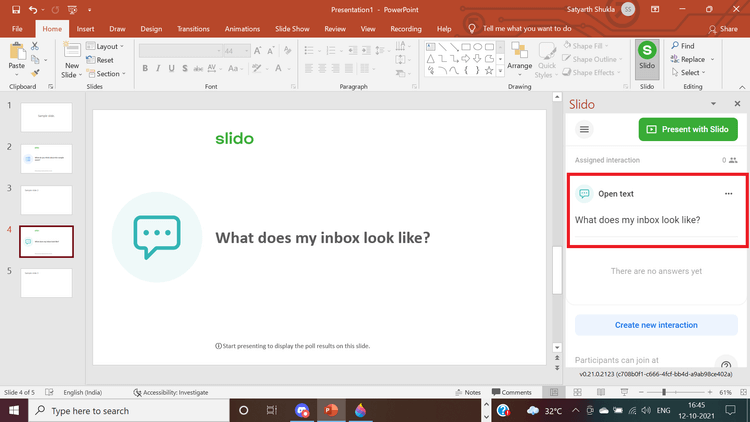
Pievienojiet jautājumus un atbildes PowerPoint slaidiem, izmantojot Slido
Starp slaidiem varat iekļaut jautājumu un atbilžu slaidu, lai varētu atbildēt uz jautājumiem, pirms pāriet pie nākamās tēmas. Vienkārši interaktīvajā sānjoslā atlasiet Mērķauditorijas jautājumus .
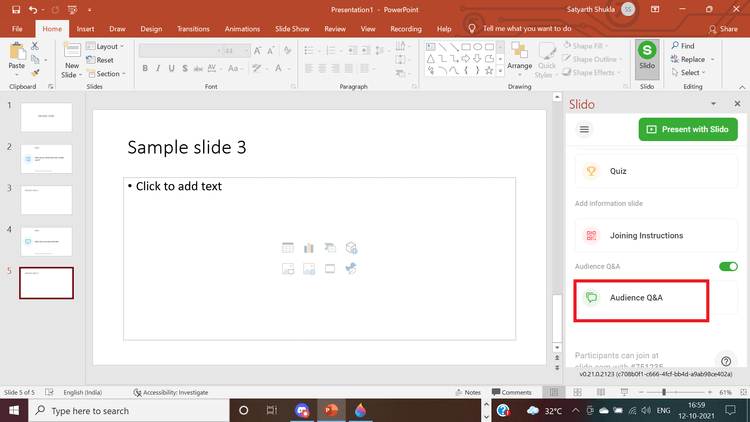
Iepriekš ir norādīts, kā pievienot balsis un jautājumus un atbildes PowerPoint slaidiem, izmantojot Slido . Cerams, ka raksts jums ir noderīgs.
Uzziniet, kā zīmēt anime acis, sekojot mūsu detalizētajām instrukcijām un izpētot dažādas izteiksmes, lai jūsu mākslas darbi būtu dzīvīgāki.
Uzziniet, kā izslēgt Facebook paziņojumus un ieslēgt klusuma režīmu, lai efektīvāk pārvaldītu laiku un uzmanību sociālajos tīklos.
Uzziniet, kā viegli apgriezt, pagriezt un apvērst tekstu Word 2016 un 365 dokumentos.
Uzziniet, kā vienkārši lietot lielos burtus programmā Word un Excel 2016 un 2019. Šeit ir efektīvas metodes un padomi, kā strādāt ar tekstu.
Apmācība, kā pārbaudīt datora pamatplati operētājsistēmā Windows 10. Ja plānojat jaunināt savu datoru vai klēpjdatoru, šeit ir informācija par datora pamatplati.
Uzziniet, kas ir CapCut un vai ir droši to lietot. Noskaidrosim CapCut funkcijas un privātuma politiku ar WebTech360 palīdzību!
Norādījumi mūzikas klausīšanai pakalpojumā Google Maps. Pašlaik lietotāji var ceļot un klausīties mūziku, izmantojot Google Map lietojumprogrammu iPhone tālrunī. Šodien WebTech360 aicina jūs
LifeBOX lietošanas instrukcijas — Viettel tiešsaistes krātuves pakalpojums, LifeBOX ir nesen palaists Viettel tiešsaistes krātuves pakalpojums ar daudzām izcilām funkcijām.
Kā atjaunināt statusu pakalpojumā Facebook Messenger, Facebook Messenger jaunākajā versijā ir nodrošinājis lietotājiem ārkārtīgi noderīgu funkciju: mainot
Instrukcijas kāršu spēlei Werewolf Online datorā, instrukcijas Werewolf Online lejupielādei, instalēšanai un spēlēšanai datorā, izmantojot ārkārtīgi vienkāršo LDPlayer emulatoru.








